在vmware中安装ubuntu 过程中 安装窗口太小,无法继续下一步?
按住alt键,用鼠标拖动linux的安装窗体,向上移动就能看到下面的确定按钮。
如何安装Vmware-tools?
1.VM菜单栏中选择“安装VMware Tool”
2.进入虚拟机的CD-Room 找到VMware Tools文件
3.将CD-Room中的所有文件拷贝到本地目录,如“桌面”目录下,这么做是因为:我们无法在CD-Room中解压出后续安装需要用到的运行文件
4.选中名称大致为”WMwareTools-xxxxxxx.tar.gz“的压缩包, 然后右键提取到当前目录下。
5.解压成功后会看到一个名为”vmware-tools-distrib“的文件夹。
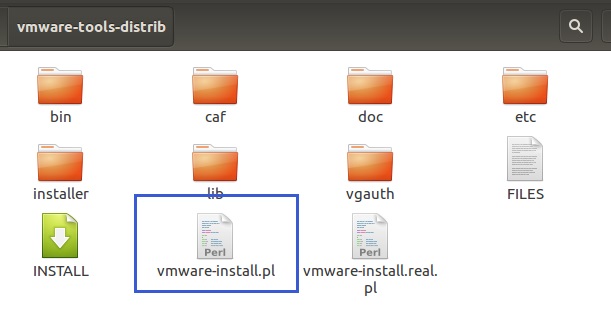
6.进入该文件夹找到一个名为”vmware-install.pl“的脚本文件, 该文件就是安装vmware tool的脚本文件
7.在此文件夹下,右键“在终端中打开” 或 打开终端进入到vmware-install.pl文件所在的目录下,运行命令执行该perl脚本:sudo perl vmware-indatll.pl 或进入root模式直接 ./vmware-indatll.pl
8.除了第一个提示信息 输入Yes 或 Y ,其他一律回车
9.完成后,重启Ubuntu。
重启虚拟机后,你可以在VM窗口中的”View“菜单下进行显示窗口大小的设置

另一种 vmware虚拟机调整窗口大小 的方法?(未亲试)
在菜单栏中:"虚拟机"-->"设置"。
在弹出的对话框中点击"显示器",右边选项为灰色不可选状态,需关机操作。

将虚拟机关机,再依次点击菜单栏中:"虚拟机"-->"设置"。
依然在弹出的对话框中点击"显示器",右边选项现在为可选状态。
将"监视器"指定为"指定监视器设置",在"任意监视器的最大分辨率"中,选择合适点分辨率,在这里选择的是"800X600"。
点击确定,开启虚拟机,查看窗口是否合适。

